서버로 사용중이던 Windows 운영체제에서 Disk 사용률이 100%가 되었다는 연락을 받았다,
확실히 서버가 버벅이는 것을 확인하였다.


위에처럼 Task manager에서 디스크부분을 활성화하면 사용량을 확인할 수 있다.
Task manager에 디스크 부분을 활성화 하는 방법은 아래 링크에서 알아보자.
https://mrnoobiest.tistory.com/178
[Task Manager]Disk 사용률 활성화 하기(display disk usage)
서버를 관리할때 CPU나 Ram(Memory)사용률 체크도 매우 중요하지만 Disk 사용률 체크도 매우 매우 중요하다. 데이터 입출력이 실제로 실행되는 부분이라 그렇다. 사용현황을 파악할때는 Task Manager를
mrnoobiest.tistory.com
확실히 Disk가 67MB/S라는 어마무시한 사용률을 보여주고 있었다.


상세한 원인을 파악하기 위해서 Resource Monitor를 실행하였습니다.
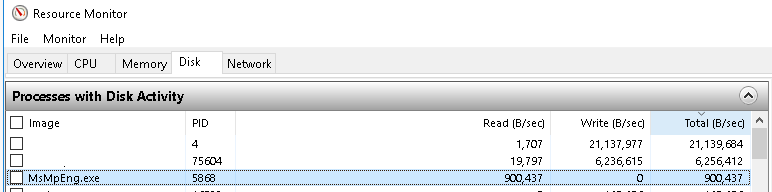
원인은 간단했습니다, MsMpEng.exe가 실행하면서 어마무시하게 Disk를 읽고 있었습니다.
해당 프로세스는 백그라운드에서 의심스러운 파일에 바이러스나 멀웨어가 있는지 검사하는 Window Defender 작업중 1개였습니다.
1) 쉬운 방법(프로세스 종료)
간단한 방법은 cmd(관리자 실행, run as administration) -> net.exe stop "Windows search" 실행하는 것이다.

그냥 실행중인 프로세스를 종료 하는 것이므로 완벽한 해결법은 아니다.
2) MsMpEng.exe가 사용할 수 있는 cpu를 제한하는 방법
참고페이지 : https://forbes.tistory.com/977
윈도우10 디펜더 높은 CPU 사용률 해결법, Defender CPU 사용 제한 설정
HowTo - Microsoft Defender 높은 CPU 사용률 문제 해결 방법 Windows 10에서 번들로 제공되는 기본 백신 도구인 Microsoft Defender는 AV-Test에서 보호, 성능 및 유용성을 기준으로 각 보안 제품을 평가했을 때 만
forbes.tistory.com
1) Windows PowerSheell을 관리자 권한으로 실행한다("Windows PowerShell" Run as administration)

2) Get-MpPreference | select ScanAvgCPULoadFactor
를 입력해준다.

3) Set-MpPreference -ScanAvgCPULoadFactor 5
를 입력하여 기존 50을 5로 변경한다.
4) PC를 재시작하도록 한다.
확실하게 감소하였다.

끝.
'프로그래밍 > 홈페이지 제작기' 카테고리의 다른 글
| [Flask]Flask를 쓸때는 PHP도 괜찮은 방법일듯? (0) | 2023.08.30 |
|---|---|
| [Flask]Gunicorn으로 flask 실행하기[header.server CVE] (0) | 2023.08.30 |
| [Task Manager]Disk 사용률 활성화 하기(display disk usage) (0) | 2023.04.13 |
| [데이터베이스(mysql)] 기본설정하기 (0) | 2022.07.20 |
| [Node.js(노드 js)]Node.js란? (0) | 2022.06.13 |
